En estos tiempos que corren en los que siempre llevamos un dispositivo en el bolsillo que es capaz de realizar fotografías y grabar vídeos sin coste, todos estamos inmortalizando momentos de forma constante, pero vamos a ser serios… ¿Cuando ha sido la ultima vez que te has sentado y has intentado ordenar toda esa cantidad enorme de archivos en carpetas bien categorizadas?. Lo más probable es que tu respuesta sea nunca, o que hace muchísimo tiempo, y es por eso que seguro que tienes un montón de recuerdos en tu galería que no quieres perder. Pero… ¿Qué pasa si se borran esas fotos que tantos buenos recuerdos te traen a la memoria?.
Es algo que le ha pasado a la mayoría de las personas, puede ser que hayas cometido un error humano, o que se haya producido algún tipo de error en tu dispositivo, y que las fotos se hayan borrado aparentemente de forma definitiva.

Si estás aquí has llegado al lugar adecuado, porque existen programas gratuitos que te permiten recuperar fotos borradas con mucha facilidad, nosotros mismos te ofrecemos la descarga de recuva en nuestra web, que es el que te vamos a explicar a continuación, pero no te vayas, porque vamos a contarte primero como funciona.
Tabla de contenidos
Antes de nada, comprueba si tienes una copia
Antes de meternos en materia de recuperar fotos con programas, es mejor que intente recordar si tienes una copia de seguridad de las fotos. Es algo que pasa con cada vez más frecuencia que las fotografías que realicemos con nuestros dispositivos se guarden de manera paralela en lugares como Google Fotos, en Dropbox, Momentos de Facebook y otras plataformas que nos permiten tener copias de seguridad de nuestros archivos en la nube. Es posible que tengas tus fotos ahí y que ni siquiera lo recuerde o lo sepas, por eso compruébalo primero.
Para comprobar si tienes copia de tus fotos en el servicio de Google puedes acceder directamente a Google Photos en su web y utilizar el buscador, en servicios como Dropbox, MEGA o Facebook, tendrás que entrar dentro de tu cuenta y ver si las guardaste y no te olvides de comprobar también las opciones en la nube que tienen los móviles Android y los iOS de Apple, porque puede que tuvieras activada la opción de guardar un respaldo de los archivos en la nube y ni siquiera lo supieras.
Si ninguna de estas opciones ha sido valida para ti, no te preocupes, vamos a ver cómo podemos recuperarlas, pero eso si, recuerda que es una buena idea realizar estas copias de seguridad en un futuro para que no vuelva a pasarte lo mismo.
Es posible que las fotos sigan en la memoria del móvil
Puede que las fotografías todavía estén almacenadas en la memoria del dispositivo pero que no se pueda acceder a ellas por algún tipo de problema en el terminal, aunque en su almacenamiento se encuentren intactas.
Lo que va a pasar si se da esta situación va a depender de cual sea el móvil y la versión del controlador eMMC. Suena raro pero en este caso es mejor una versión antigua, ya que a partir de las versión 4.4 se incluyó el comando TRIM. Este comando es una forma de eliminar todas las celdas que tienen un archivo cuando se borra el mismo. Esto sirve para que los dispositivos funcionen mejor y de manera más optimizada y se puedan grabar datos en esas mismas celdas. Es cierto que esta forma de funcionar hace que los dispositivos tengan un mejor rendimiento pero hace más complicado recuperar archivos borrados.
Lo que hace Android cuando no tiene TRIM es algo parecido a lo que hacen los discos duros de los ordenadores, es decir, cuando borramos un archivo le pone una especie de marca y el sabe que está borrado, pero no lo borra totalmente hasta que le hace falta el espacio, por lo que lo deja en una especie de cuarentena aunque ya no esté a la vista el usuario. Esto hacia los teléfonos mas lentos, porque cuando tenían que usar ese espacio para sobrescribir, consumían recursos.
Recuperar mis fotos de la tarjeta de memoría
La mejor de las situaciones y la más común, es que tus datos se encontraran guardadas en la tarjeta de memoria del dispositivo. Si esto ha sido así solo tienes que sacar la tarjeta de tu teléfono y usar programas de recuperación cómo Recuva.
Lo bueno que tiene Recuva es que es muy fácil de usar y funciona correctamente, además de ser gratuito es un programa robusto que te va a dar todo lo que necesitas.
Lo primero que vas a encontrar cuando ejecutes Recuva es un asistente que te va a preguntar que tipo de archivos estás buscando, en este caso podríamos seleccionar Fotos, y también el lugar donde quieres buscarlos. Por ejemplo en una caso como el de nuestro ejemplo tendríamos que seleccionar la parte que dice «On my media card or iPod», o si conoces la ruta exacta de la unidad, también puedes escribirla a mano.
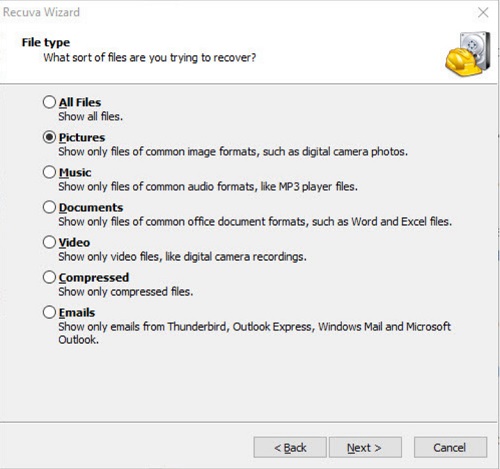
Es tan sencillo como esto, después te pregunta que si quieres que la búsqueda se haga en profundidad, cosa que hará que el programa tarde más tiempo en finalizar la tarea, pero encontrará archivos más difíciles de recuperar. La opción más recomendable es que comiences con una búsqueda normal para ver si encuentras lo que estás buscando y en caso contrario que hagas una búsqueda más a fondo.
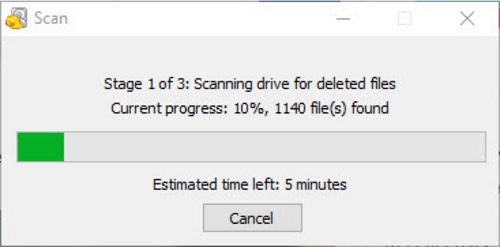
La búsqueda comenzará y estará funcionando un tiempo que variará en cada situación dependiendo del tamaño que tenga la tarjeta de memoria y los archivos que estemos buscando, pero no es habitual que tarde más de diez minutos. Cuando termina te muestra una lista de todos los archivos borrados que ha conseguido encontrar.
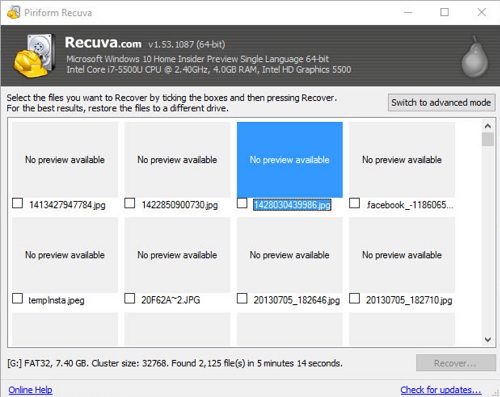
Hay dos modos, el sencillo y el avanzado, en el primero de ellos nos muestra la información más básica de los archivos, si queremos saber más cosas sobre ellos para que nos sea más fácil identificarlos tendremos que cambiar al modo avanzado.
Ya solo tendremos que seleccionar las fotos de la lista que queramos recuperar y pulsar sobre el botón «Recover». Cuando te pregunte donde quieres guardar las fotos ten cuidado de hacerlo en alguna carpeta dentro de tu disco duro y no de nuevo en la tarjeta de memoria.
Antes de continuar, recordarte que si las fotos se te han borrado del disco duro de tu ordenador, puedes seguir este mismo proceso seleccionando la ruta de tu disco y va a funcionar perfectamente también.
Recuperar fotos desde el móvil sin usar ordenador
Puede que tengas la situación de que las fotos que quieres recuperar estén en la propia memoria interna del teléfono o que no tengas un ordenador con el que poder realizar todo el proceso que te hemos explicado más arriba. Para estos casos y si por casualidad, Recuva no ha sido capaz de encontrar lo que buscabas, puedes probar con la opción de utilizar una aplicación de recuperación de archivos para Android, porque sí, esto que vamos a explicar es para recuperar fotos en Android. Existen bastantes opciones dentro de Google Play pero debes tener cuidado porque hay algunas que son falsas.
Lo mejor para estos casos es tener Root en el dispositivo para que el programa pueda acceder a todos los recovecos del sistema, aunque existe la posibilidad de realizar la prueba también sin root.
Recuperar fotos sin root
Lo que pueden hacer las aplicaciones de recuperación de fotos sin root es bastante limitado, no podrán buscar más allá de archivos que haya en caché o previsualizaciones. Normalmente si intentamos usar este método, vamos a obtener un listado de fotografías enorme que se van a mezclar entre si. Fotos borradas con fotos que estaban en la memoria cache para hacer más rápida la navegación. Puede que encuentres la foto que buscas pero seguramente sea porque algún programa la guardo como miniatura o algo así y la recuperes pero en un tamaño menor y puedas guardártela en el disco duro, aunque no es el método más recomendado.
Recuperar fotos con root
Cuando tenemos root en el dispositivo todo se vuelve mucho más sencillo, podemos usar por ejemplo la aplicación DiskDigger.
Esta app nos va a permitir hacer una búsqueda en profundidad en el dispositivo del mismo modo que lo hacíamos con Recuva desde el ordenador. La propia App te debe solicitar esos permisos de root pero si no lo hace por algún motivo, pulsa el botón actualizar. Después tendrás que elegir la partición que quieres analizar, aunque lo más seguro sea que ya venga preseleccionada en negrita.
Puede seleccionar el tipo de archivo que deseas buscar, en la versión gratuita de la app puede elegir fotos y también vídeo, y deja que complete la búsqueda que tardará un tiempo. Aquí solo nos va a mostrar las fotos que han sido borradas, faciliandonos mucho el trabajo de recuperación.
Esperamos que tengas suerte y puedas encontrar todas esas fotos que has perdido con alguno de nuestros métodos y ya sabes, ¡La próxima vez, guárdalas en un lugar seguro!.